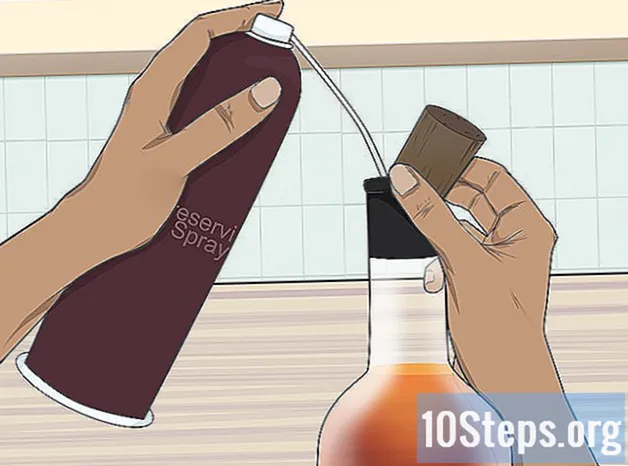Autor:
Frank Hunt
Datum Vytvoření:
19 Březen 2021
Datum Aktualizace:
17 Smět 2024
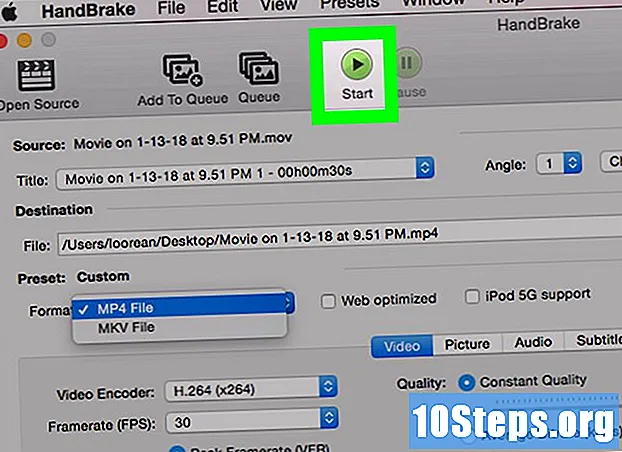
Obsah
V tomto článku se naučíte, jak převést soubor MOV na MP4. To lze provést pomocí online konverzního nástroje nebo pomocí bezplatného programu Handbrake. Obě možnosti jsou k dispozici pro Windows a Mac.
Kroky
Metoda 1 ze 2: Použití webu CloudConvert
Otevři Stránka CloudConvert v prohlížeči.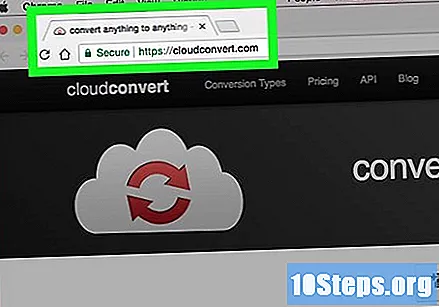
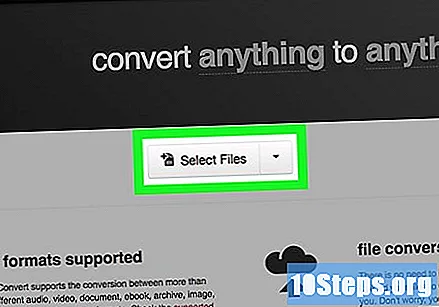
klikni Vyberte Soubory (Select Files), šedé tlačítko uprostřed obrazovky.
Vyberte soubor MOV, který chcete převést na MP4.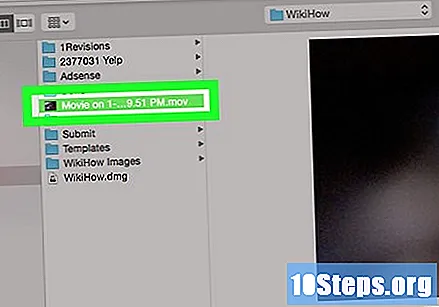
- Pokud je v jiné složce, ne v té, která byla otevřena, přejděte do ní přes panel vlevo.
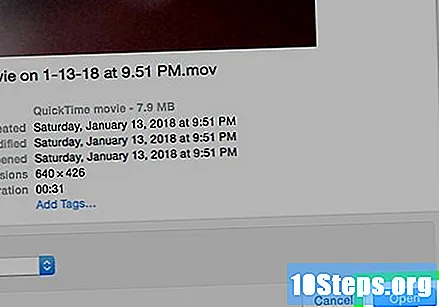
Výběr otevřeno (pravý dolní roh okna).
klikni mov ▼, která by měla být v horní části stránky, vpravo od názvu souboru. Objeví se rozbalovací nabídka.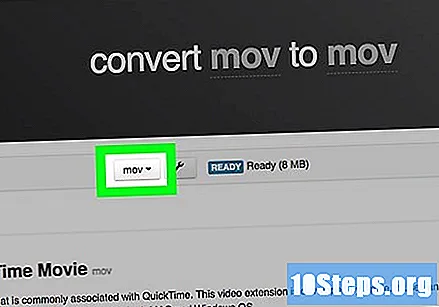
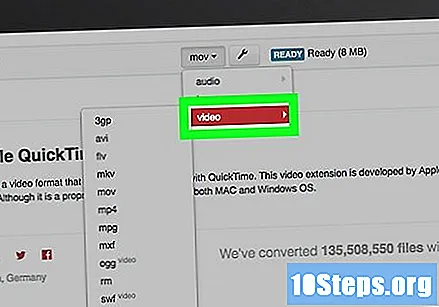
Vybrat video. Vedle ní se zobrazí další rozbalovací nabídka.
klikni mp4, možnost téměř na konci nabídky. Definujete, že převod bude proveden do formátu MP4.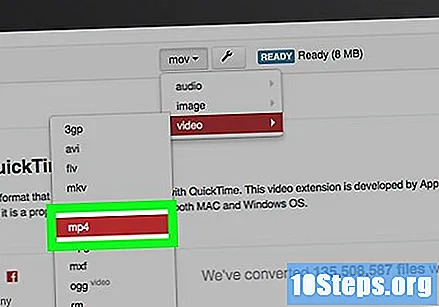
Vyhledejte červené tlačítko v pravém dolním rohu stránky. Měla by být napsána věta Zahájit konverzi; Klikněte na tlačítko.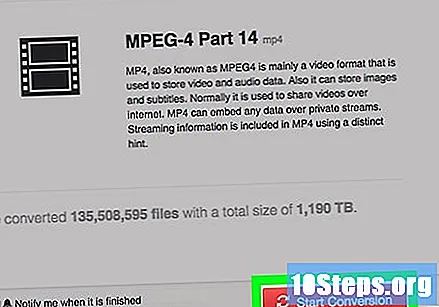
Počkejte na dokončení převodu. Může to chvíli trvat, protože video musí být nejprve nahráno na web CloudConvert před skutečným zahájením převodu.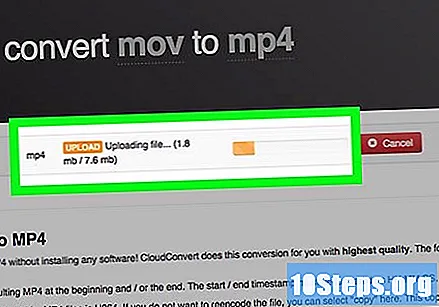
klikni Stažení, zelené tlačítko na pravé straně stránky. Převedený soubor bude stažen do počítače.
- V některých prohlížečích budete muset vybrat umístění stahování a kliknout na „Uložit“.
Metoda 2 ze 2: Použití programu ruční brzdy
Stáhněte a nainstalujte ruční brzdu. V prohlížeči zadejte stránku programu, klikněte na červené tlačítko „Stáhnout ruční brzdu“ a postupujte podle následujících kroků:
- Okna: poklepejte na instalační soubor ruční brzdy, vyberte „Ano“, „Další“, „Souhlasím“ a „Instalovat“.
- Mac: poklepejte na soubor DMG ruční brzdy a v případě potřeby zkontrolujte stažení. Poté klikněte a přetáhněte ikonu programu do složky Aplikace.
Otevřete ruční brzdu. Jeho ikona je ananas vedle sklenice nápoje.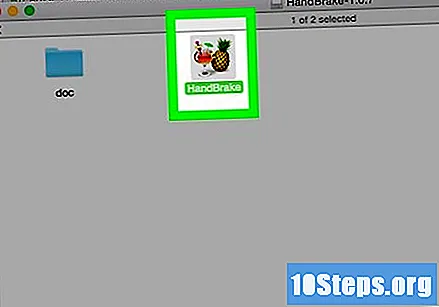
klikni Filet (File), ikona složky na levé straně ruční brzdy.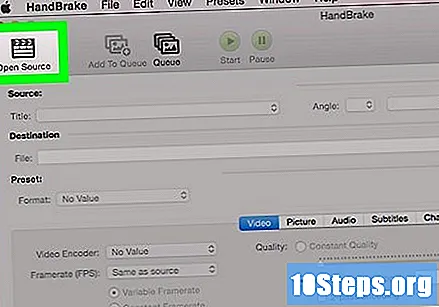
- V systému Mac budete při prvním spuštění programu požádáni o otevření nového videosouboru. V opačném případě klikněte na „Otevřít zdroj“ v levém horním rohu.
Vyberte soubor MOV. Klikněte na levou stranu složky, kde je MOV umístěn, a poté na samotný soubor, který chcete vybrat.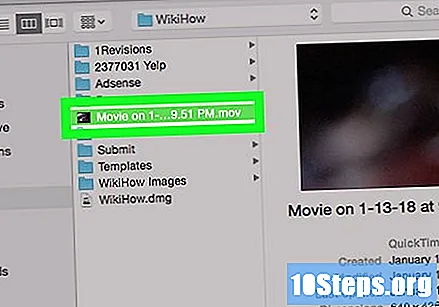
- V Průzkumníkovi Windows budete možná muset procházet levým panelem nahoru nebo dolů, dokud nenajdete správnou složku.
klikni otevřeno, v pravém dolním rohu okna ruční brzdy.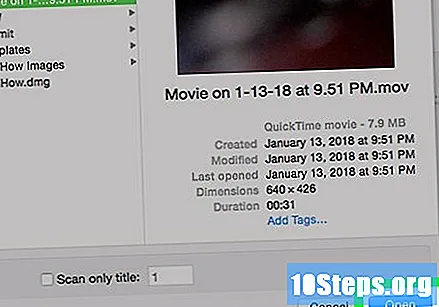
Vyberte umístění pro uložení převedeného videa. V sekci „Cíl“ klikněte na „Procházet“ na pravé straně a poté na složku, kam má být MP4 uložen; nezapomeňte to pojmenovat. Klikněte na „Uložit“.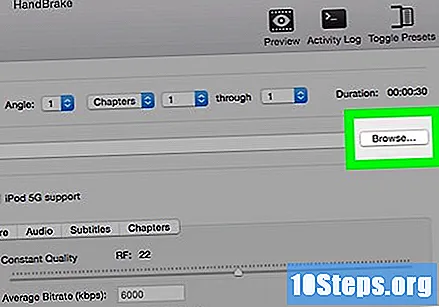
Klikněte na rozbalovací nabídku Kontejner těsně pod položkou „Nastavení výstupu“. Objeví se další nabídka.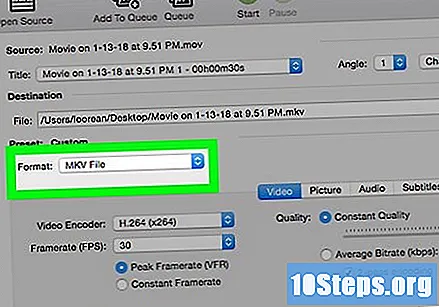
- Přeskočte tento a další krok, pokud je v této nabídce uvedeno „MP4“.
Výběr MP4, v rozbalovací nabídce. Tím nastavíte typ převodu na MP4.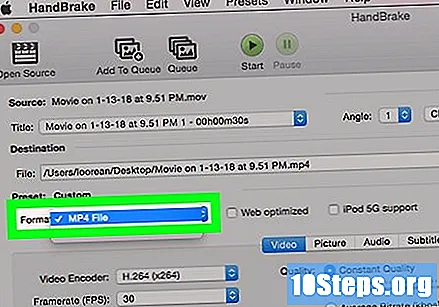
klikni Spusťte kódování (Zahájení převodu), zelená a černá ikona v horní části okna ruční brzdy. MOV bude převeden na MP4 a uložen na definované místo.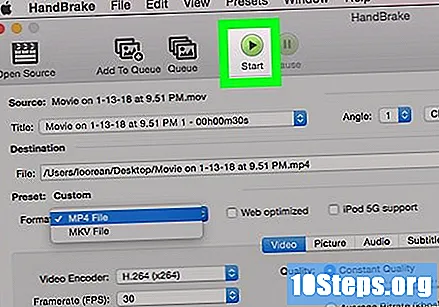
- Na počítačích Mac stačí kliknout na „Start“.
Varování
- Při převodu formátu MOV na MP4 může dojít ke ztrátě kvality.